Завъртете видеото онлайн
Необходимостта от видео ротация може да се случи в много случаи. Например, когато материалът е заснет на мобилно устройство и ориентацията му не е подходяща за вас. В този случай ролката трябва да се завърта на 90 или 180 градуса. С тази задача популярните онлайн услуги, представени в статията, могат да се справят отлично.
съдържание
Сайтове за видео завъртане
Предимството на такива услуги преди софтуера е постоянна наличност, в зависимост от наличността на интернет, както и липсата на необходимост от прекарване на време при инсталиране и конфигуриране. Обикновено използването на такива сайтове изисква само следване на инструкциите. Моля, имайте предвид, че някои методи може да не са толкова ефективни при слаба връзка с интернет.
Метод 1: Онлайн конвертиране
Популярно и качествено обслужване за конвертиране на файлове от различни формати. Тук можете да завъртите видеото, като използвате няколко параметъра на фиксирана степен на въртене.
- Кликнете върху Избор на файл, за да изберете видеоклип.
- Изберете видеоклипа за по-късна обработка и кликнете върху "Отваряне" в същия прозорец.
- В реда "Rotate Video (по посока на часовниковата стрелка)" изберете желания ъгъл на завъртане на видеоклипа.
- Кликнете върху бутона "Преобразуване на файл" .
- Ако изтеглянето не започне, кликнете върху съответния ред. Това изглежда така:
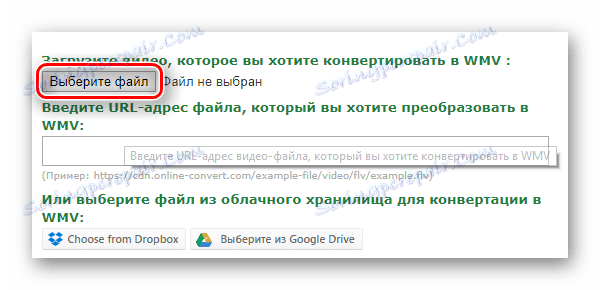
Също така можете да използвате облачните услуги Dropbox и Google Диск ,
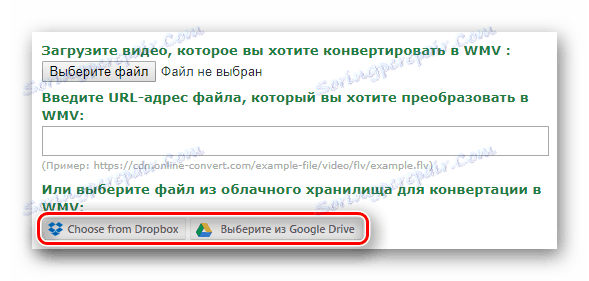
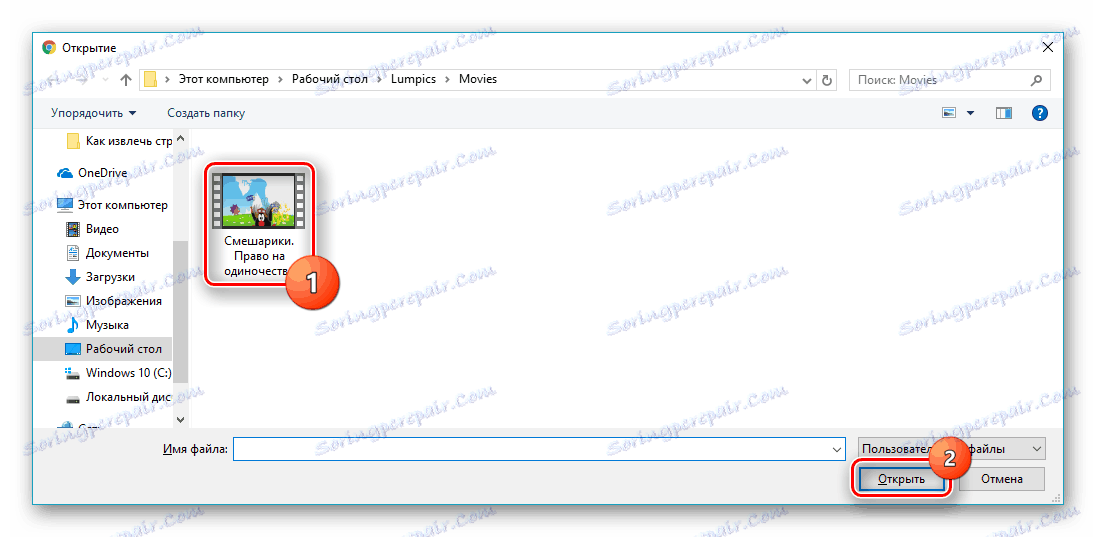
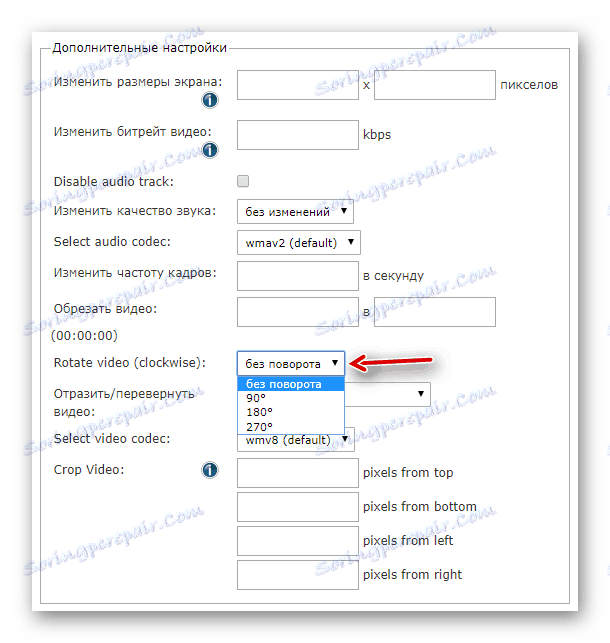

Сайтът ще започне да изтегля и обработва видеото, изчакайте до края на процедурата.
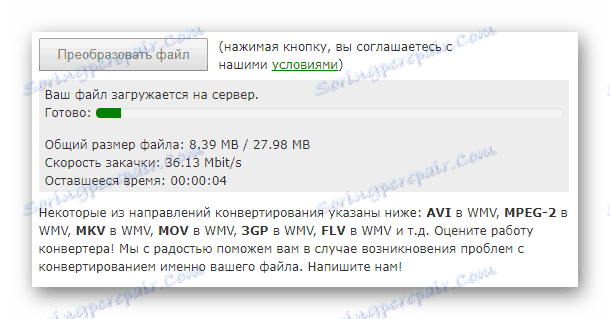
Услугата автоматично ще започне да изтегля клипа на вашия компютър чрез интернет браузър.
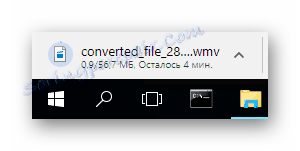
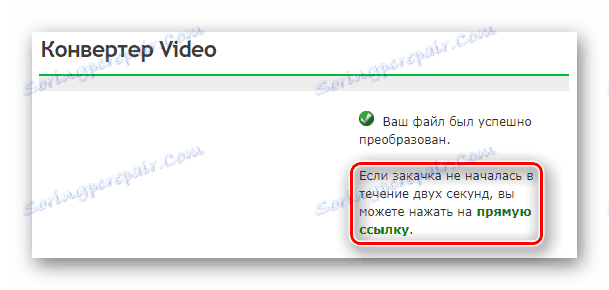
Метод 2: YouTube
Най-популярният видеохостинг в света има вграден редактор, способен да реши задачата, зададена пред нас. Можете да завъртите видеото на едната страна само с 90 градуса. След като работите с услугата, можете да изтриете редактираните материали. За да работите с този сайт, от който се нуждаете регистрация ,
Отидете на услугата на YouTube
- След като отворите началната страница и разрешението на YouTube, изберете иконата за изтегляне в горната лента. Това изглежда така:
- Кликнете върху големия бутон "Избиране на файлове за изтегляне" или ги плъзнете към тях от компютърния екю.
- Задайте параметъра за наличност на видеоклипа. Зависи от това дали други хора могат да видят съдържанието, което изтегляте.
- Маркирайте видеоклипа и потвърдете избора с бутона "Отвори" , автоматично ще започне изтеглянето.
- След като се появи "Loading complete", отидете на "Video Manager" .
- Намерете този, който искате да преместите в списъка с изтеглени файлове, и в отвореното контекстно меню изберете елемента "Подобряване на видеоклипа" , за да отворите редактора.
- Използвайте бутоните, за да промените ориентацията на обекта.
- Кликнете върху бутона "Запазване като ново видео" в горния панел на сайта.
- Отворете контекстното меню в новосъздадения клип и кликнете върху "Изтегляне на файла MP4" .
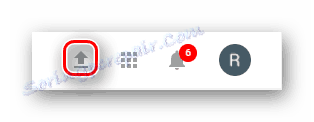
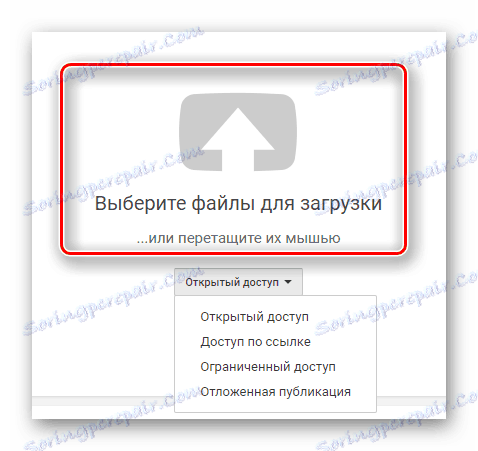
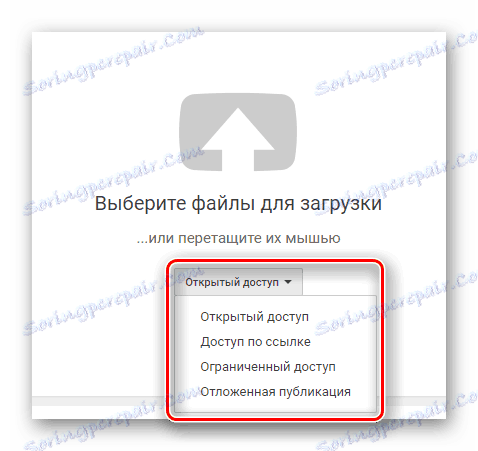
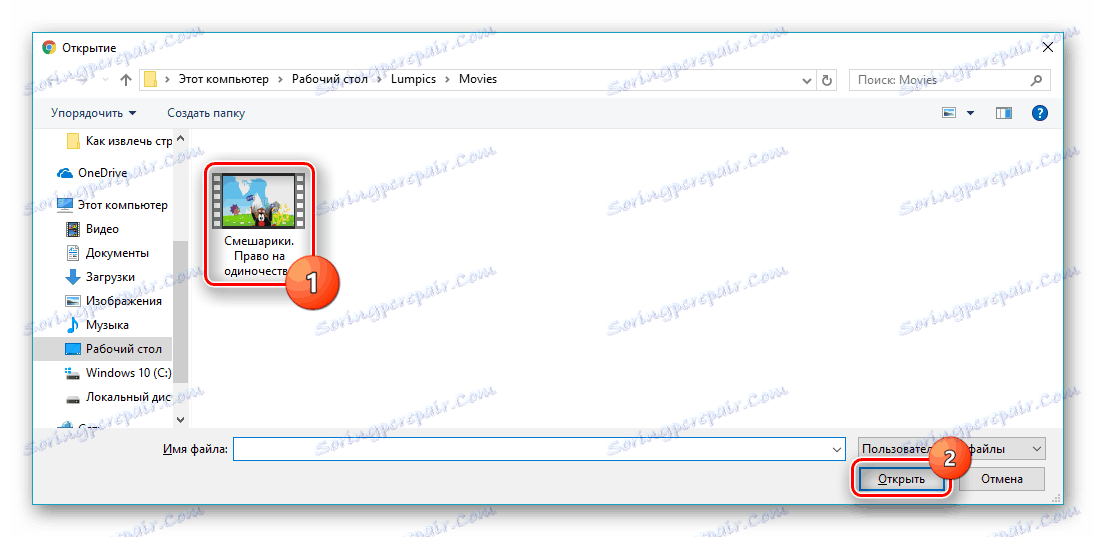
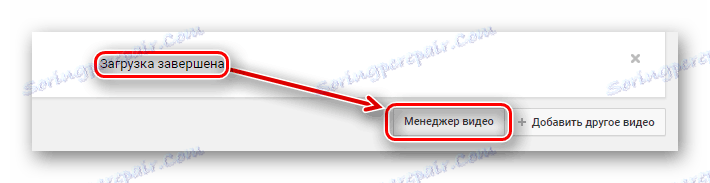
Прочетете още: Качване на видеоклипове в YouTube от компютъра ви
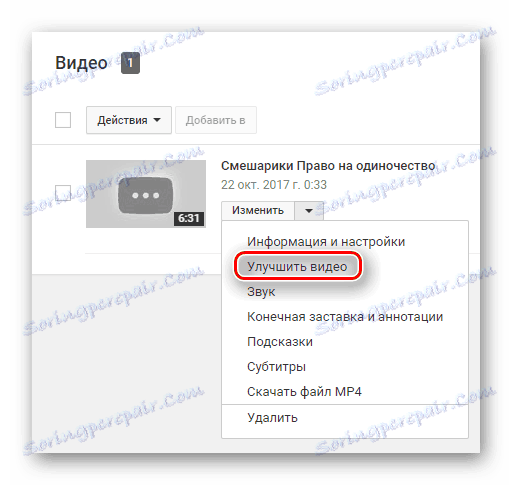
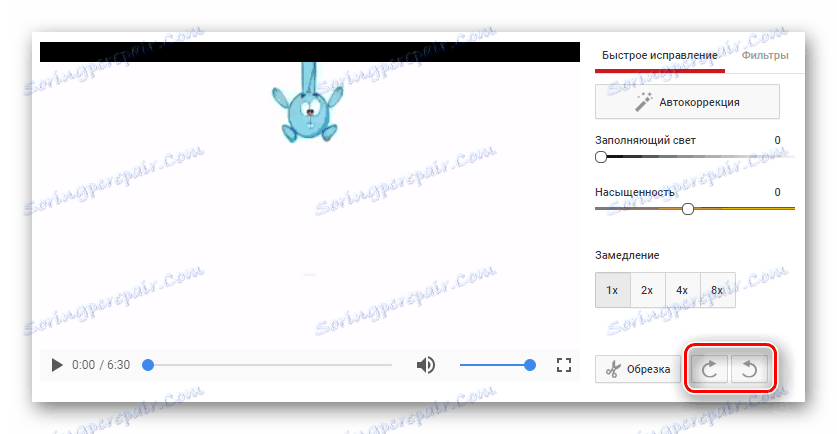
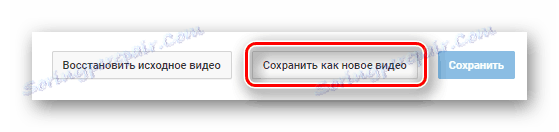
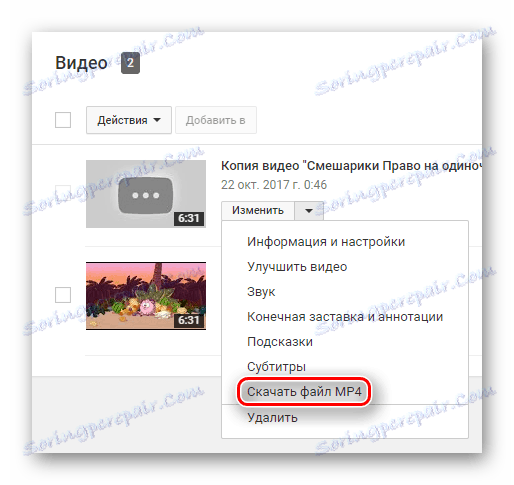
Метод 3: Онлайн видео ротатор
Сайт, който ви позволява само да завъртите видеоклипа под определен ъгъл. Той може да изтегля файлове от компютъра или такива, които вече съществуват в интернет. Недостатъкът на тази услуга е максималният размер на файла за изтегляне - само 16 мегабайта.
Отидете в онлайн видео ротатора
- Кликнете върху бутона "Изберете файл" .
- Изберете желания файл и кликнете върху "Отвори" в същия прозорец.
- Ако не ви харесва форматът MP4, променете го в реда "Изходен формат" .
- Променете параметъра "Направление на завъртане" , за да зададете ъгъла на завъртане на филма.
- Завъртете на 90 градуса по часовниковата стрелка (1);
- Завъртете на 90 градуса обратно на часовниковата стрелка (2);
- Завъртете на 180 градуса (3).
- Завършете процедурата, като кликнете върху "Старт" . Изтеглянето на готовия файл ще се извърши автоматично, веднага след обработката на видеоклипа.
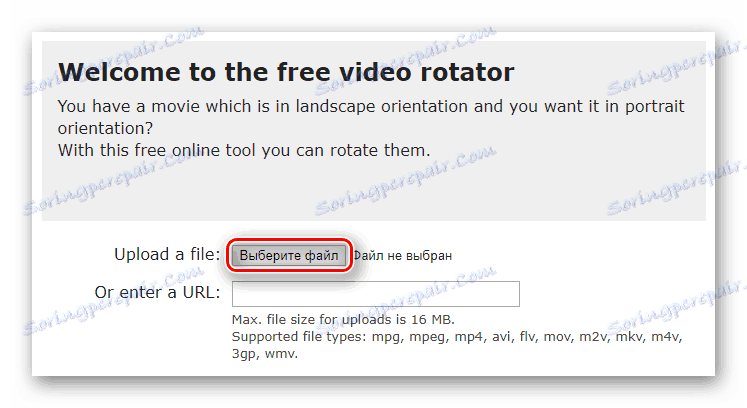
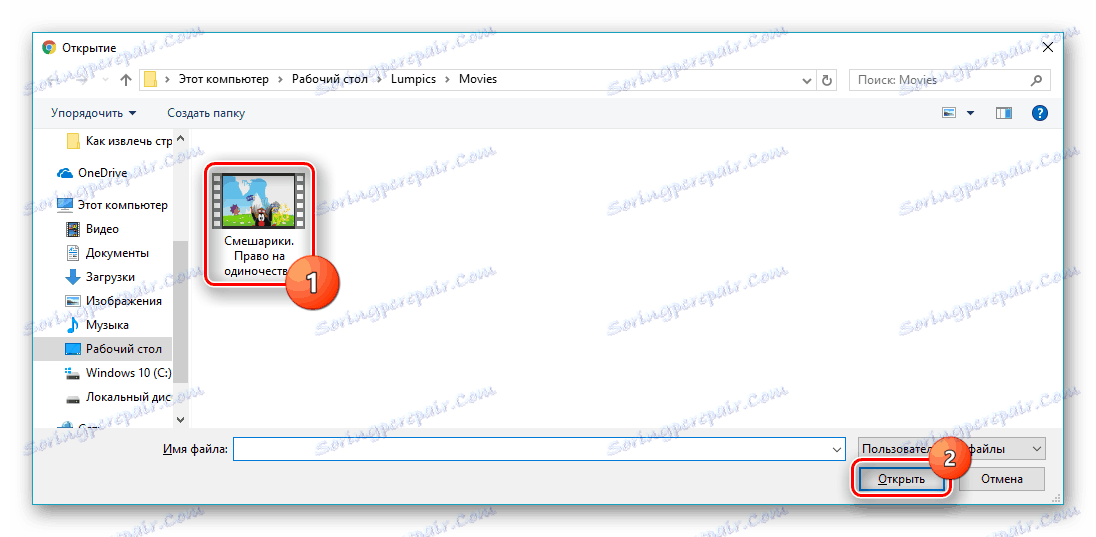
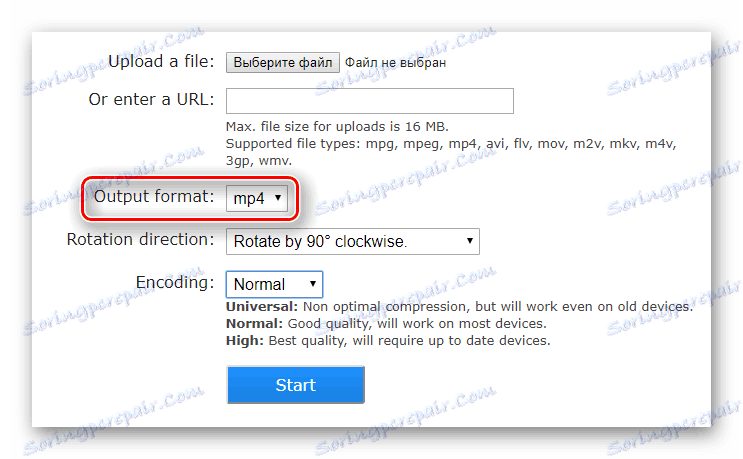
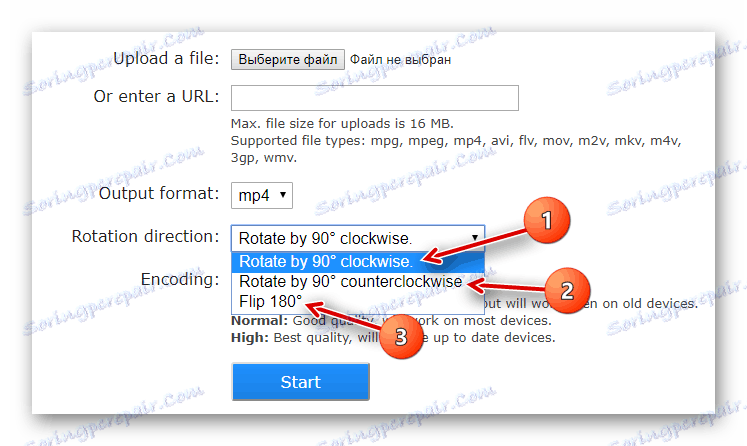
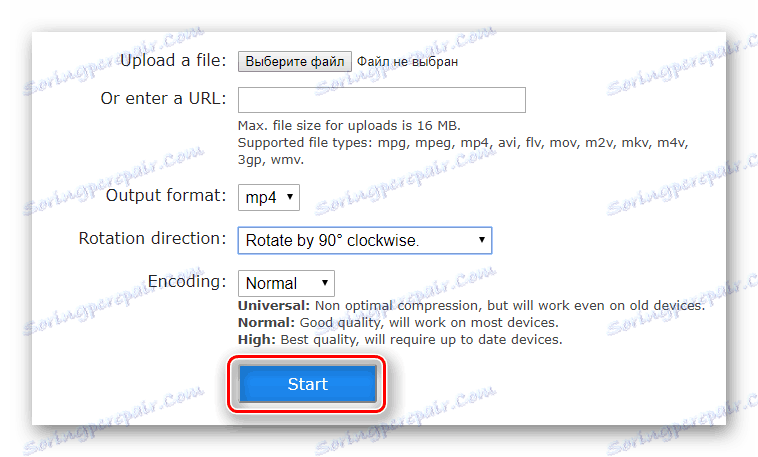
Метод 4: Видео завъртане
В допълнение към превръщането на видеоклипа до определен ъгъл, сайтът предоставя възможност да го изрязва и да се стабилизира. Има много удобен контролен панел при редактиране на файлове, което ви позволява да спестите време за решаване на проблема. Дори и начинаещ потребител може да разбере тази онлайн услуга.
Отидете на услугата "Видео завъртане"
- Кликнете върху "Качване на филма", за да изберете файл от компютъра.
- Изберете файла в резултантния прозорец за по-нататъшна обработка и кликнете върху "Open" .
- Завъртете видеоклипа, като използвате инструментите, които се показват над прозореца за предварителен преглед.
- Завършете процеса, като кликнете върху бутона "Преобразуване на видео" .
- Изтеглете готовия файл на компютъра, като използвате бутона "Изтегляне на резултата" .
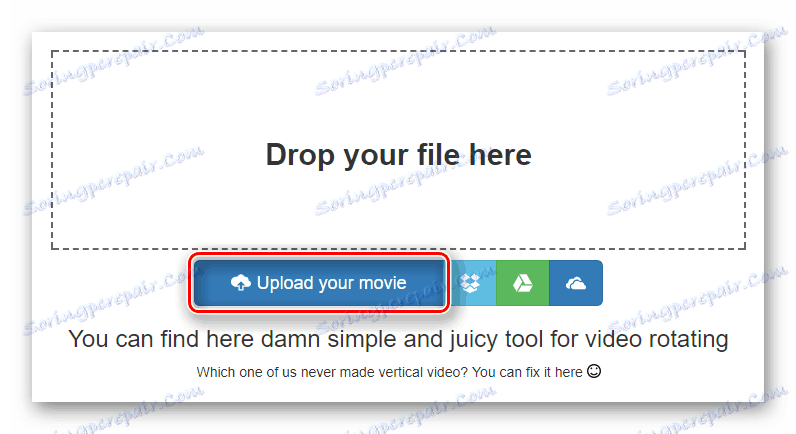
Също така можете да използвате видеоклиповете, вече публикувани в сървъра ви за облаци Dropbox, Google Диск или OneDrive.
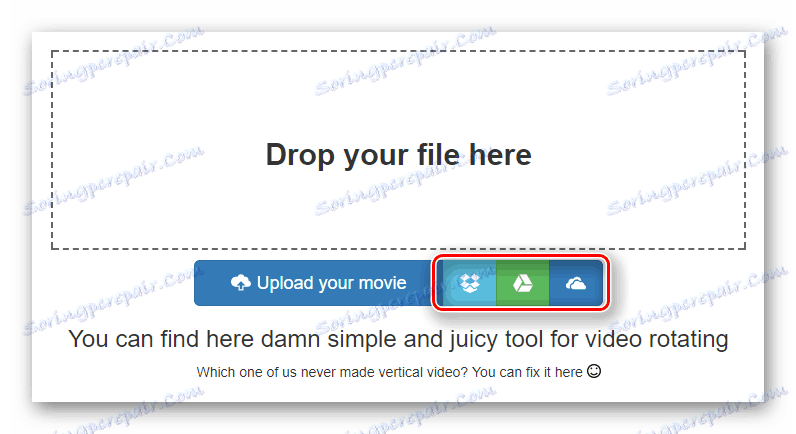
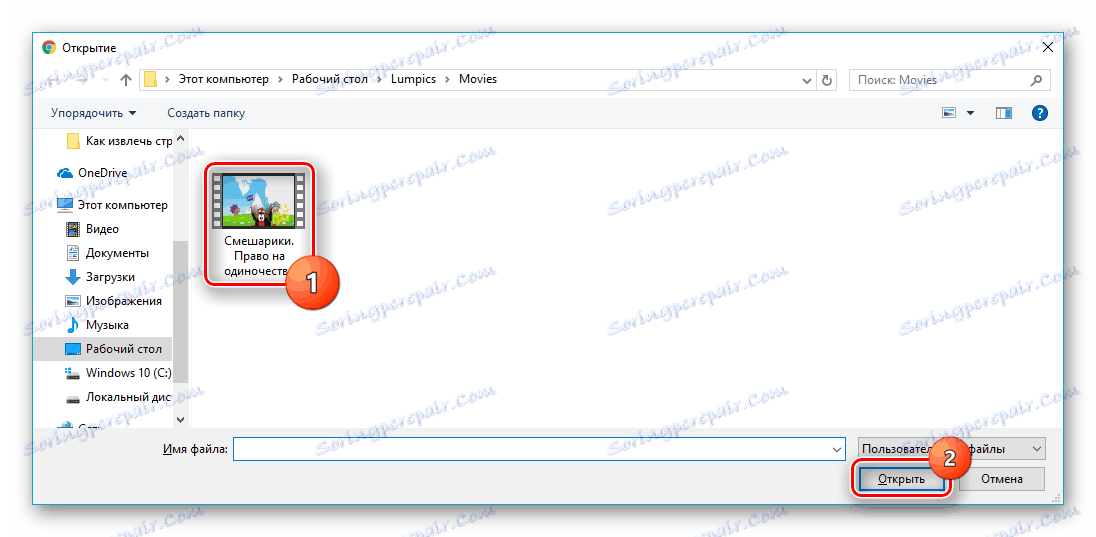
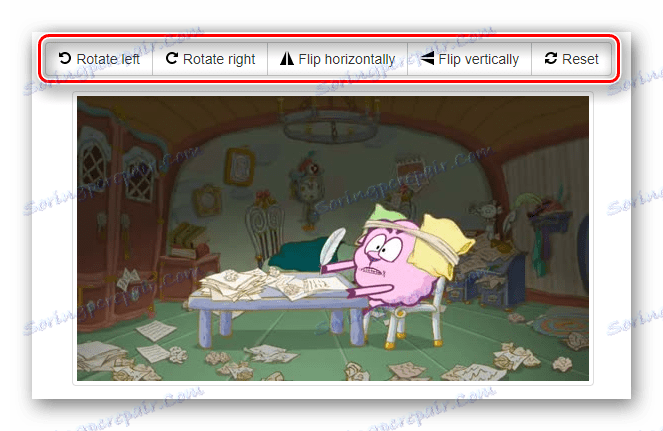
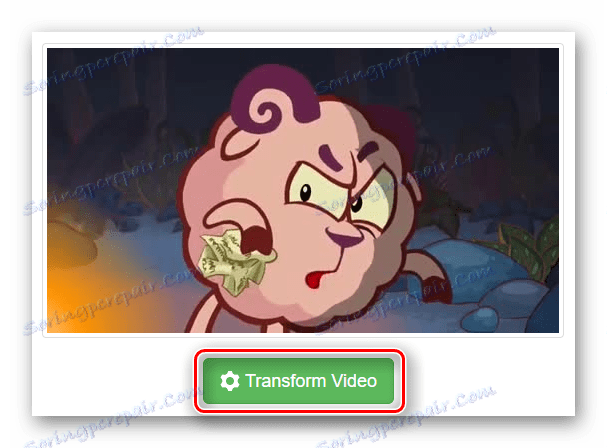
Изчакайте, докато видеоклипът приключи обработката.

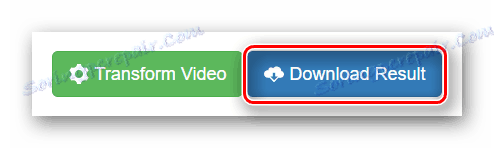
Метод 5: Завъртане на видеото ми
Много проста услуга за завъртане на видеото на 90 градуса в двете посоки. Той има няколко допълнителни функции за обработка на файла: промяна на съотношението и цвета на лентите.
Отворете услугата Завъртане на видеоклипа си
- На главната страница на сайта кликнете върху "Избиране на видеоклип" .
- Кликнете върху избраното видео и го потвърдете с бутона "Отвори" .
- Завъртете ролката с подходящите бутони наляво или надясно. Те изглеждат така:
- Завършете процеса, като кликнете върху "Завъртане на видеоклипа" .
- Изтеглете завършената версия с бутона "Изтегляне" , който е показан по-долу.

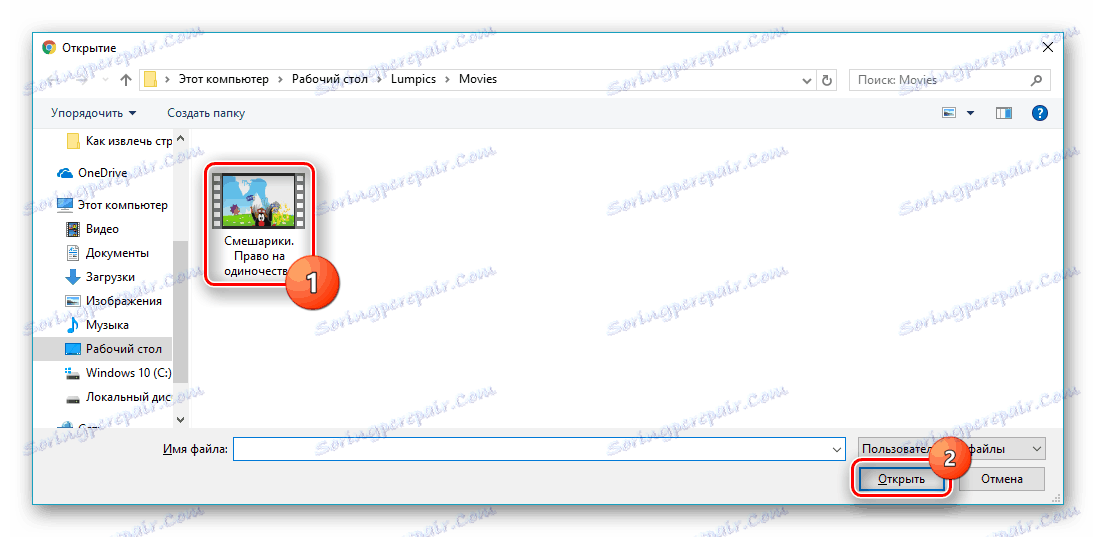
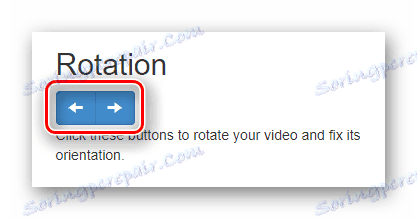
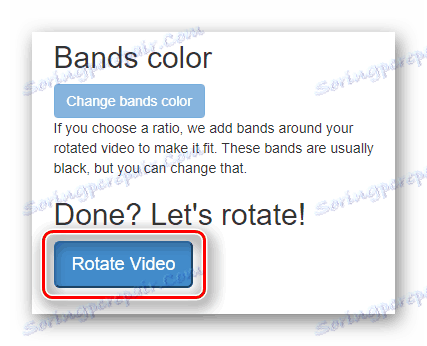

Както можете да видите от статията, превръщането на видеото на 90 или 180 градуса е много прост процес, изискващ само малко внимание. Някои сайтове могат да го отразяват вертикално или хоризонтално. С помощта на облачните услуги можете да извършвате тези операции дори от различни устройства.
